最好用的五款电脑录屏软件(电脑1080p录屏软件推荐)
许多人因为参数设置不合适,导致有一些视频放到播放器里面适应不了,播放效果欠佳,那么怎么样才能让录屏的时候录制视频分辨率为1920*1080呢?

两种方法,一种选择liveview全屏录制,将电脑显示屏调整为1920*1080的大小;另一种选择liveview的屏幕选区录制,手动调整分辨率。
一、调整电脑显示屏分辨率参数
我们以Win10系统为例
1.点击开始——点击设置——点击系统——显示
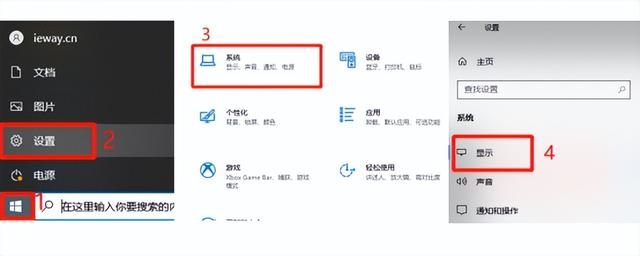
2.将缩放设置调整为 100%

3.将显示分辨率调整为 1920*1080
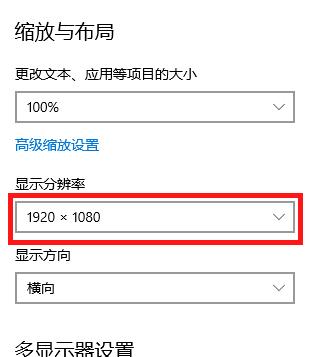
4.点击保留更改

5、打开liveview软件,进行全屏录制即可

二、调整liveview录制选区大小参数
上面的方法看似更加省事,实际上当大家需要进行选区录制而非全屏录制时,以上的设置就有点多余了,liveview的选区录制可以手动调整画面的分辨率、帧率、比特率以及视频格式和音频格式,非常专业!
1、电脑打开liveview,进行【选区录制】
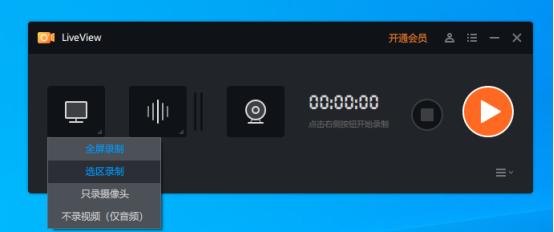
2、手动鼠标拖动调整画面分辨率或者选择【自定义】-【1920*1080】
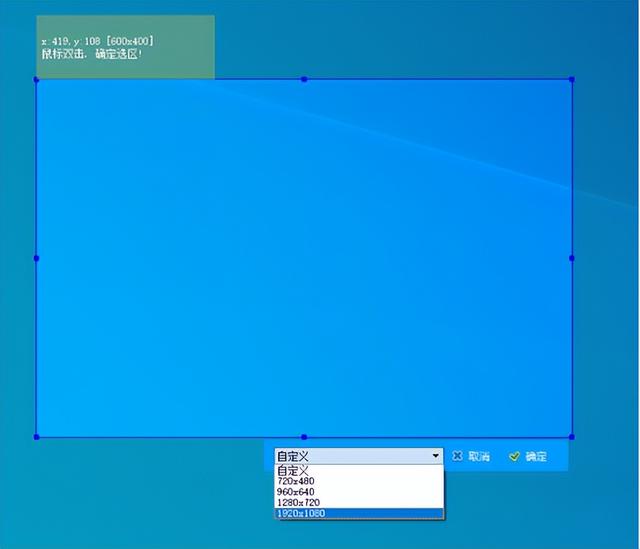
3、选择完成后,点击录制即可
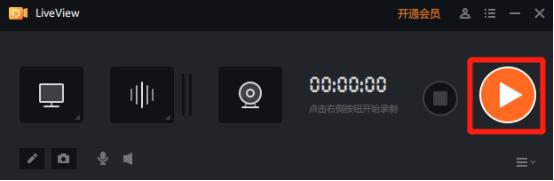
三、liveview的参数设置方法
Liveview不仅仅可以选择分辨率,作为一款专业的视频录制软件,它还能够选择视频的帧率、比特率以及视频格式。
1、帧率
点击【设置】-【视频】-【帧率】,可以调整录制视频的帧率,一般情况下,一秒24帧就足够流畅,liveview可以高达50帧,在进行游戏录制时可以将自己的高光秒杀时刻记录的清清楚楚,方便赛后复盘。

2、比特率
点击【设置】-【视频】-【比特率】,通常情况下比特率越高视频越清晰,视频体积越大,画质越好。Liveview支持原画级录制,最大程度还原录制画面,也可以根据自己的需求调整参数,最高可设置比特率为10000!

3、视频格式
点击【设置】-【视频】-【视频格式】,选择需要的视频格式进行录制。Liveview作为专业录制工具,不仅仅可以将视频录制为大众最常用的MP4格式,还能设置AVI、FLV格式,非常丰富,不需要因为格式不正确,还需要进行格式转换,省了不少操作,提高效率~

liveview不仅仅可以详尽的设置视频参数,还能够设置音频和截图的参数,它可以选择音频输出格式为MP3、AVI,图片输出格式为PNG、JPG、BMP。大家可以使用liveview体验一下,包您满意!
,免责声明:本文仅代表文章作者的个人观点,与本站无关。其原创性、真实性以及文中陈述文字和内容未经本站证实,对本文以及其中全部或者部分内容文字的真实性、完整性和原创性本站不作任何保证或承诺,请读者仅作参考,并自行核实相关内容。文章投诉邮箱:anhduc.ph@yahoo.com






